下面先让我们来看效果吧:
最终效果
形状补间动画关键帧上元素的要求:一是必须是矢量图,二是必须是形状状态。选中关键帧上的物体时显麻点状态,在属面板里显示"形状"。
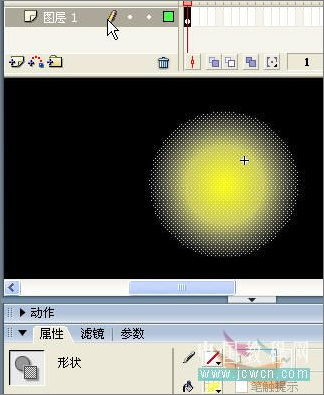
图1
如果使用图形元件、按钮、文字、对象绘制等,则必先"打散"再变形。形状补间动画可以实现两个图形之间颜色、形状、大小、位置的相互变化。下面通过制作摇曳的烛光进行形状补间动画的练习。看效果演示:
动画效果预览
新建文档,背景色黑色,其他默认。
一、制作光圈元件
1、点插入—新建元件,影片剪辑,名"光圈"。

图2
2、笔触色禁止,填充色放射状,三个色标:左FFFF00 Alpha100%,中FFFF6E Alpha77%,右FFFFCC Alpha0%,用椭圆工具画个圆,全居中。
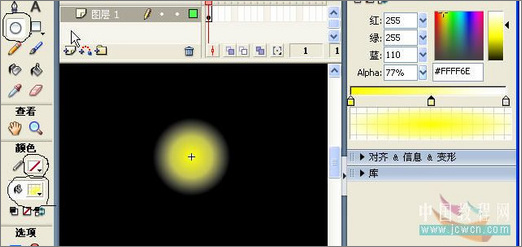
图3
3、第15、第30帧加上关键帧,点中第15帧,再点修改—变形—缩放和旋转,缩放150。
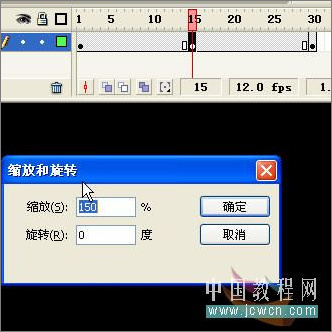
图4
4、在图层一上点一下,这样整个图层都被选中了(时间轴为黑色了),再在属性面板里"补间",选择"形状"。
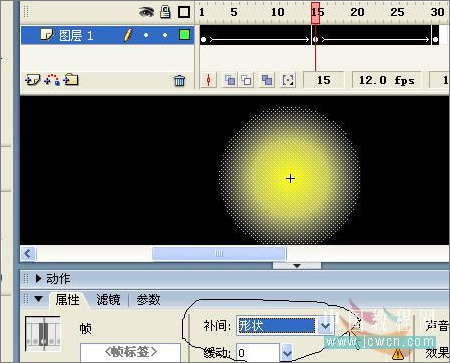
图5
释放下鼠标,时间帧面板的背景色变为淡绿色,在起始帧和结束帧之间有一个长长的实线箭头,表示形状补间动画创建好了。
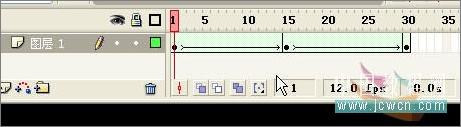
图6
二、蜡烛元件制作
新建元件,影片剪辑,名"蜡烛" 。
1、第1层,画烛身。禁止填充色, 笔触色CF8453,点椭圆工具,在属性面板里设置实线,大小2。
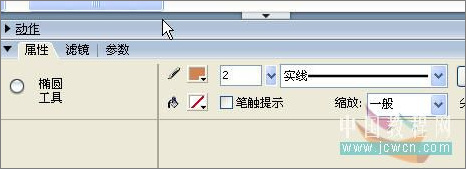
图7
画一个椭圆,选中圆按住ALT或者 CTRL拖出两个摆放好,再用直线画上两条线。
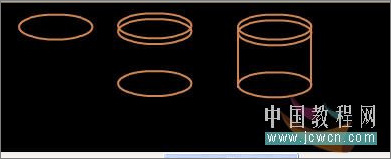
图8
删掉多余的线条。
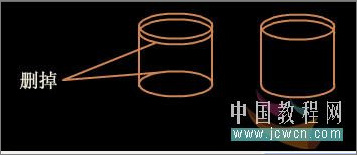
图9
【Flash制作形状补间制作摇曳烛光】相关文章:
